MP3の音楽ファイルの音量を一括で統一するソフトMP3Gainをwindowns7で使う

音楽ファイルのメジャーな保存形式のMP3、今ではMP3=音楽となりMP3プレイヤーとう総称で音楽プレイヤーが呼ばれたりしますが、そのMP3ファイルの音量はファイルによってマチマチです
曲が変わるごとに結構変わってしまうので、その都度ボリューム操作っていうのもかなりの手間ですよね
iTunesとかの音楽プレイヤーに自動で音量を統一してくれる機能があったりもしますが
フリーソフトで、MP3を劣化させることなく選んだファイルの音量を近づけてくれるソフトがMP3Gainです
それにいつでも元の状態に戻せます
MP3Gainを使う
http://www.forest.impress.co.jp/library/software/mp3gain/
窓の杜からダウンロード出来ます
windows7は対応に入っていませんが
win7でも特に設定することなくそのままダウンロードしたものをダブルクリックからインストールすることが出来ます
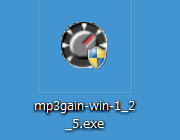
インストール作業
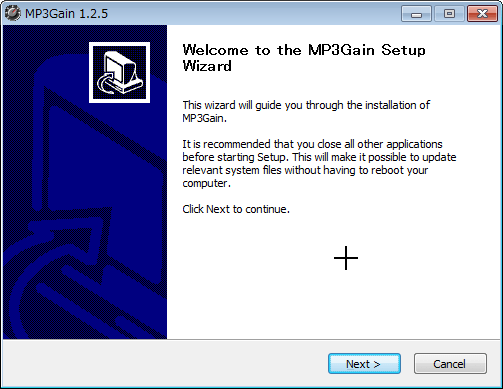
日本語にできるので、japaneseにチェックをつけると日本語で利用出来ます
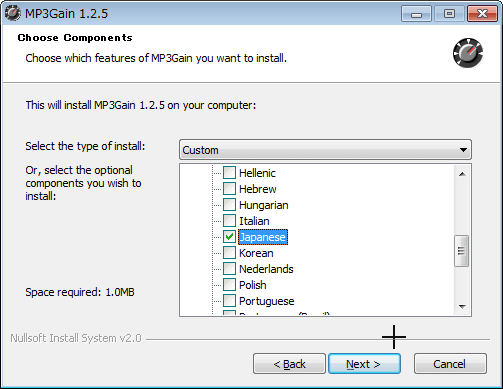
インストール先はそのままに
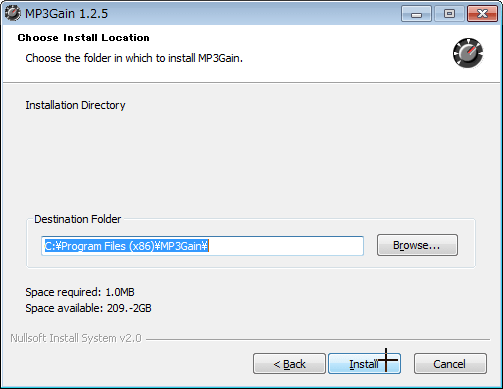
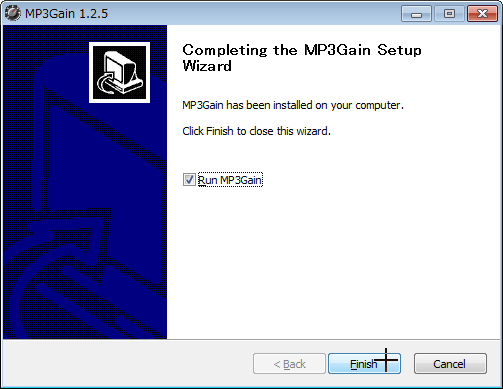
finishで完了です
MP3Gainを起動する
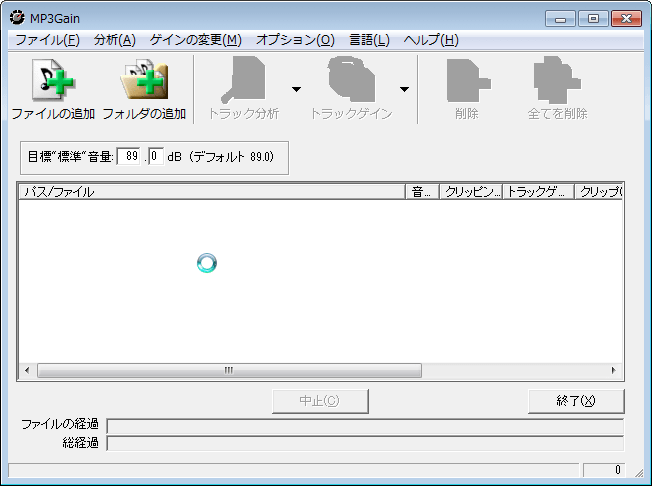
ファイルを追加します
win7ではライブラリ>ミュージックにあるファイルだとファイルの内容を変更できないので外のフォルダに移して利用します
次にトラックの分析を行いますこの際にエラーが出て、レイヤー1がどうのこうのって書かれている場合は
MP3ファイルを正しく認識できていない場合があるので、オプションからレイヤー1、レイヤー2のチェックしないにチェックを付けます
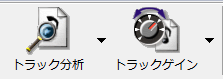
あとは目標音量を設定して、トラックゲインを押せば調整がされます
変更したゲインの設定はいつでも元に戻せます、ファイルを選択している状態で右クリックから
Undo Gain で元に戻せます



















COMMENT